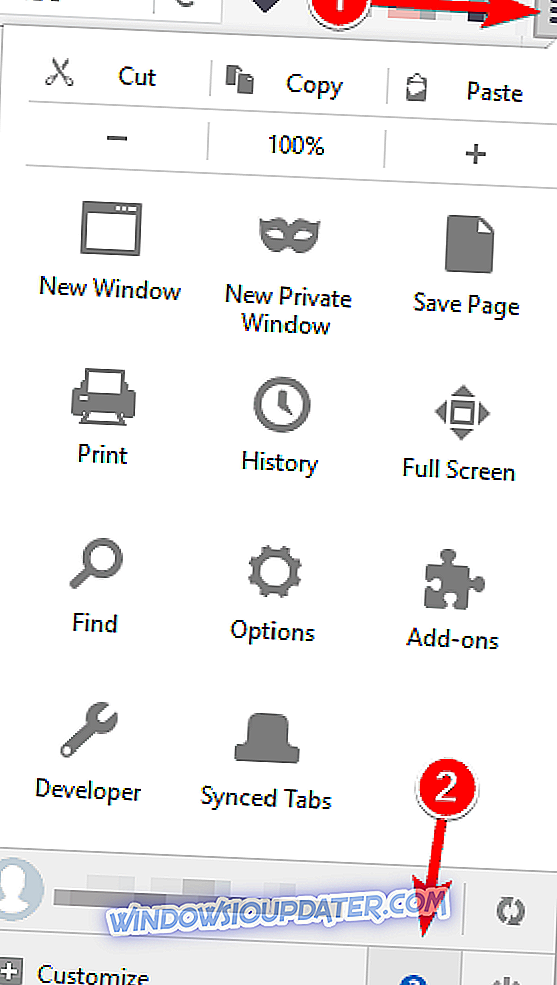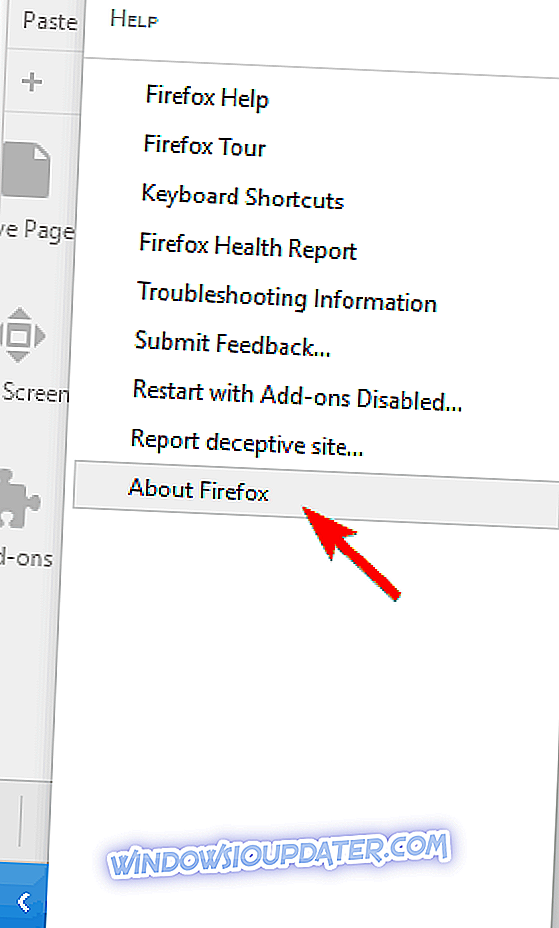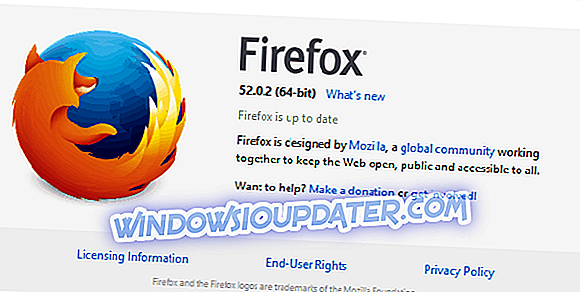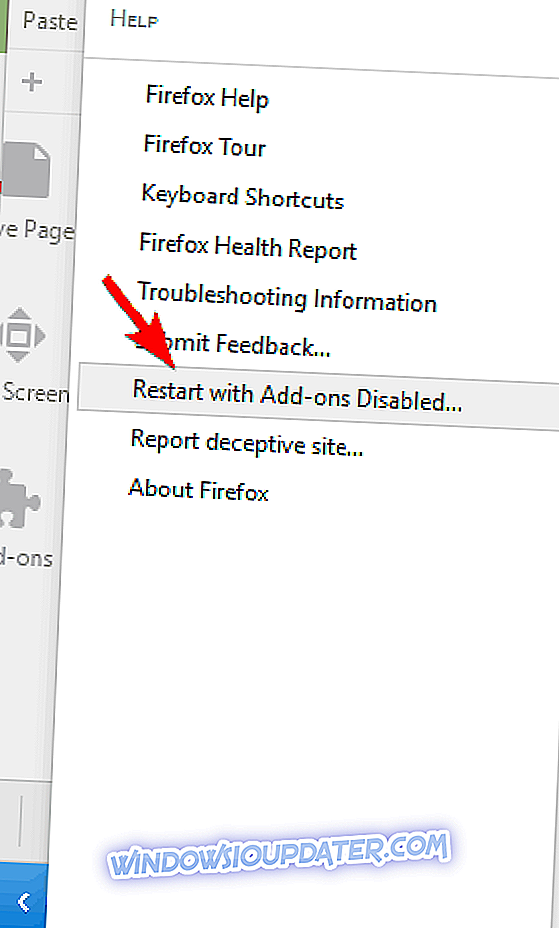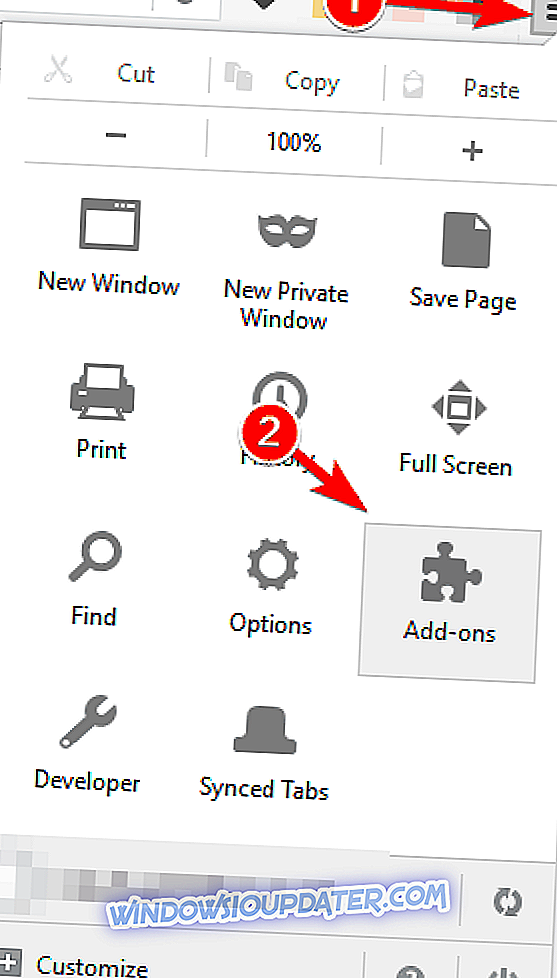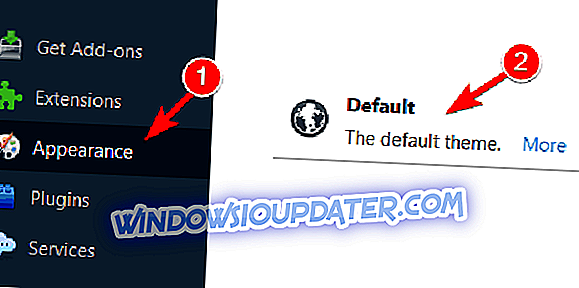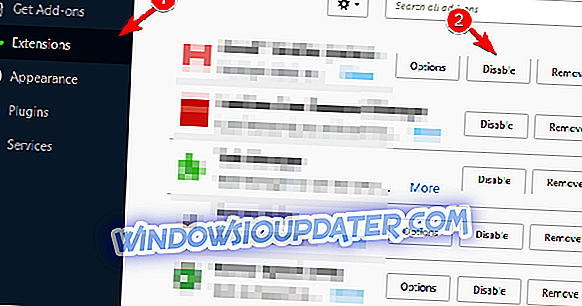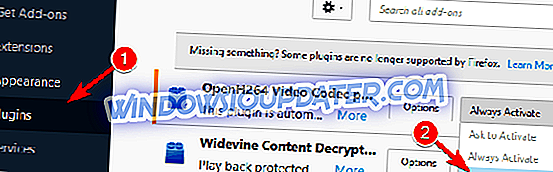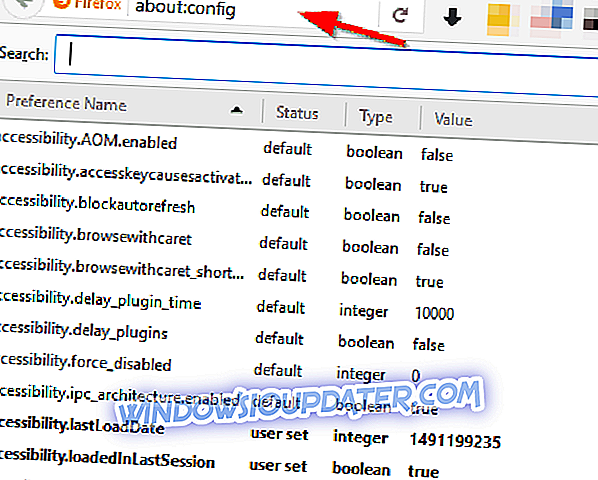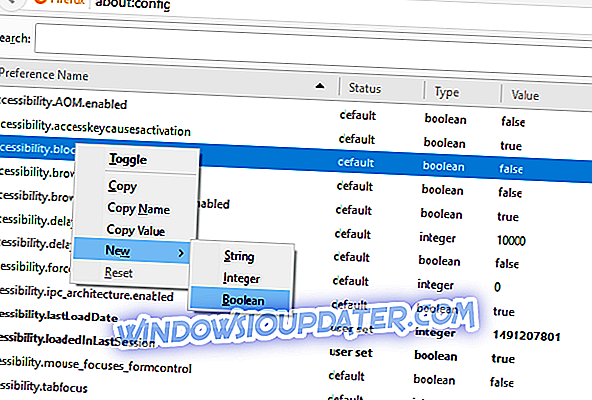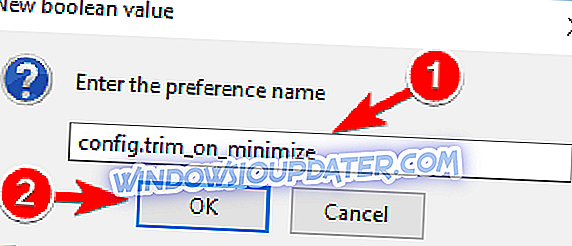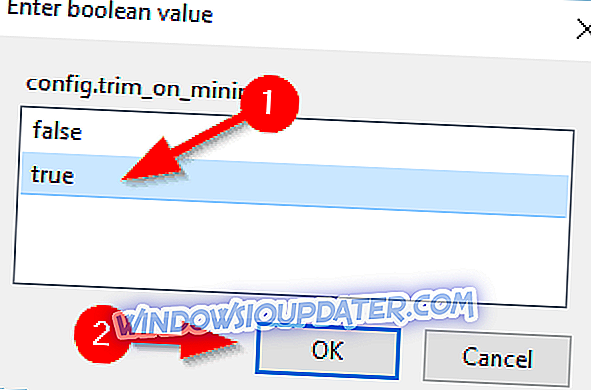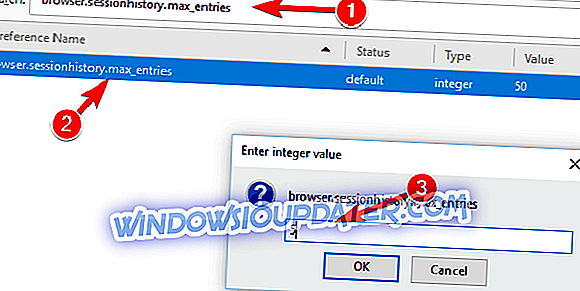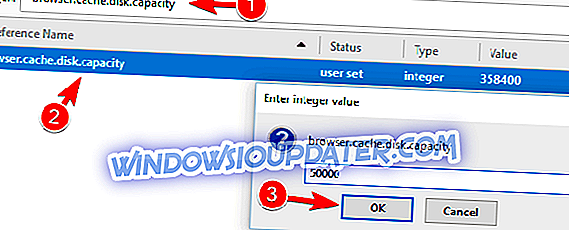O Firefox é um dos navegadores mais populares do mercado. No entanto, o Firefox tem seus problemas e muitos usuários relatam que o Firefox usa muita memória em seu PC com Windows 10. Isso pode ser um grande problema, então hoje vamos mostrar como consertar isso.
O Firefox usa muita memória, como consertá-lo?
Corrigir - Firefox muita memória
Solução 1 - Atualize o Firefox para a versão mais recente
Se você tiver problemas de memória no Firefox, verifique se está usando a versão mais recente. Às vezes, algumas versões podem ter problemas de desempenho, por isso é importante baixar e instalar a versão mais recente do Firefox. Verificar atualizações no Firefox é bastante simples e você pode fazer isso seguindo estas etapas:
- Clique no botão Menu no canto superior direito e clique no ícone de ponto de interrogação na parte inferior.
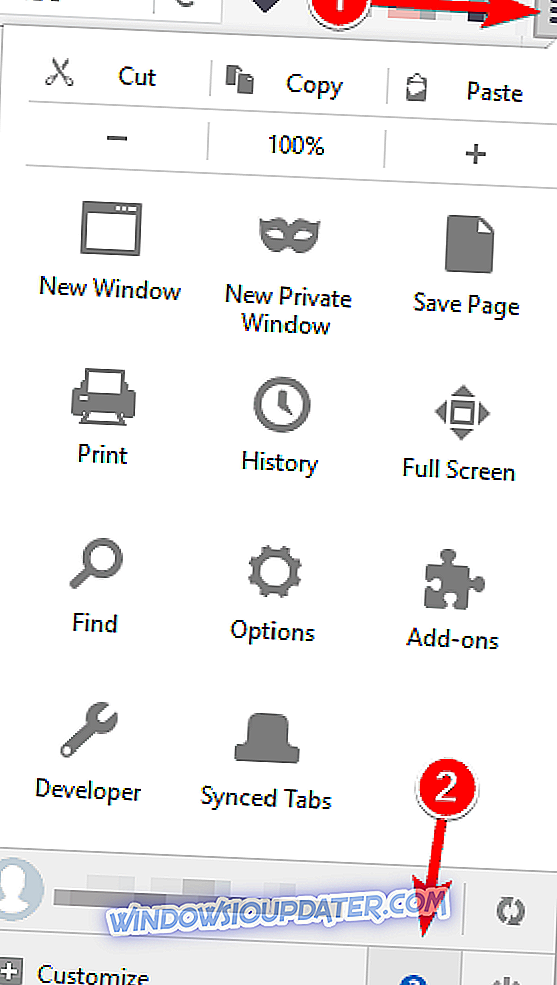
- Clique em Sobre o Firefox no menu.
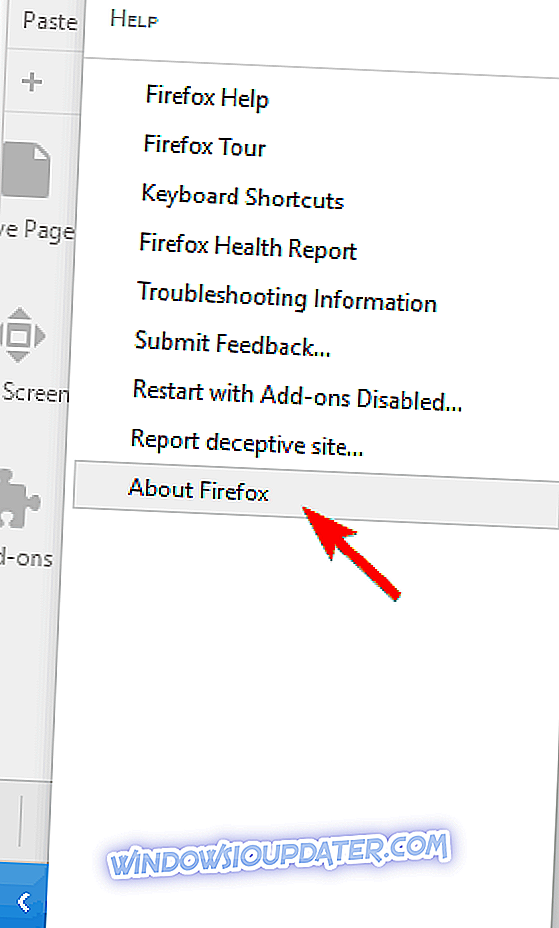
- Uma nova janela aparecerá agora. Verifique se o Firefox está atualizado. Se a sua versão estiver desatualizada, o Firefox baixará a versão mais recente automaticamente.
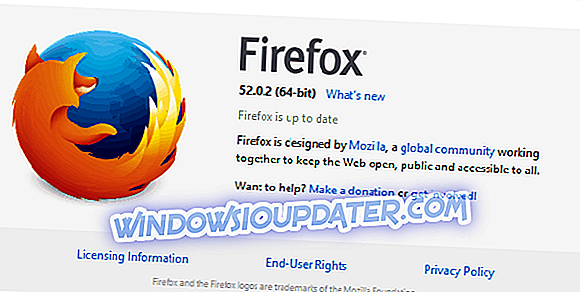
Depois de atualizar o Firefox para a versão mais recente, verifique se os problemas de memória ainda persistem.
Solução 2 - Inicie o Firefox no modo de segurança
Problemas de uso de memória no Firefox podem ocorrer devido a extensões de terceiros e, a fim de corrigir o problema, é aconselhável iniciar o Firefox no modo de segurança. No modo de segurança, o Firefox usa as configurações e extensões padrão, permitindo que você resolva facilmente qualquer problema. Para iniciar o Firefox no modo de segurança, faça o seguinte:
- Clique no ícone Menu no canto superior direito. Agora, clique no ícone do ponto de interrogação e escolha Reiniciar com os extras desativados .
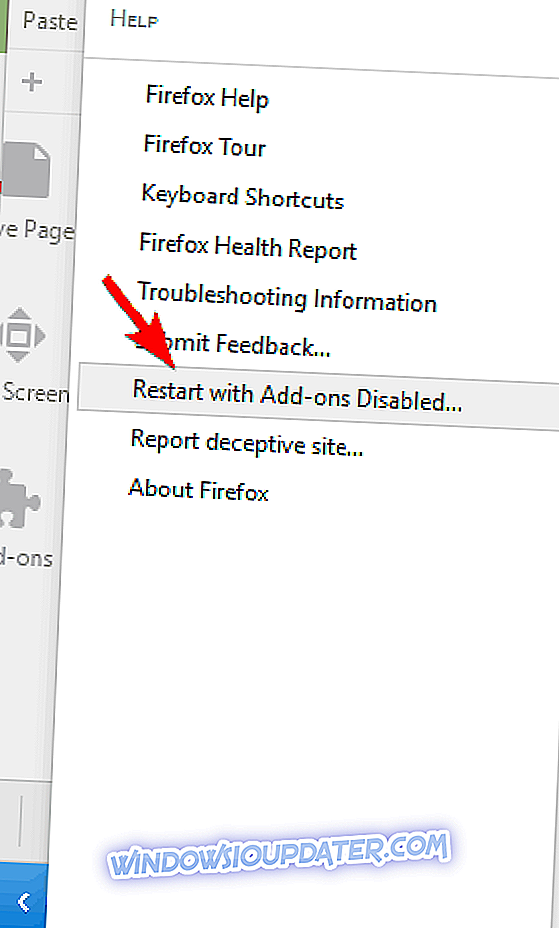
- Quando a mensagem de confirmação aparecer, clique em Iniciar no modo de segurança .
Você também pode iniciar o Firefox no modo de segurança com um atalho de teclado útil. Para fazer isso, certifique-se de fechar o Firefox completamente primeiro. Depois disso, você pode iniciar o Firefox fazendo o seguinte:
- Localize o atalho do Firefox na sua área de trabalho.
- Pressione e segure a tecla Shift no teclado e clique duas vezes no atalho do Firefox.
- Se a mensagem de confirmação aparecer, escolha a opção para iniciar o Firefox no modo de segurança.
Depois de iniciar o Firefox no modo de segurança, verifique se o problema ainda persiste. Se os problemas de memória desaparecerem, isso significa que sua configuração ou uma extensão de terceiros está causando problemas com o Firefox.
Vale a pena garantir a segurança e proteger-se com uma VPN altamente confiável e compatível. Instale agora Cyberghost (77% flash sale) - bloqueia conteúdo malicioso e criptografa sua atividade online com a mais recente tecnologia. Nós definitivamente recomendamos e está à venda agora.
Solução 3 - Alterne para o tema padrão
Muitos usuários gostam de personalizar o Firefox com novos temas. Embora alguns temas pareçam visualmente impressionantes, eles podem usar muito da sua memória. Para corrigir esse problema, é aconselhável voltar ao tema padrão e verificar se o uso da memória é alterado. Para fazer isso, siga estas etapas:
- Clique no botão Menu no canto superior direito. Escolha Add-ons no menu.
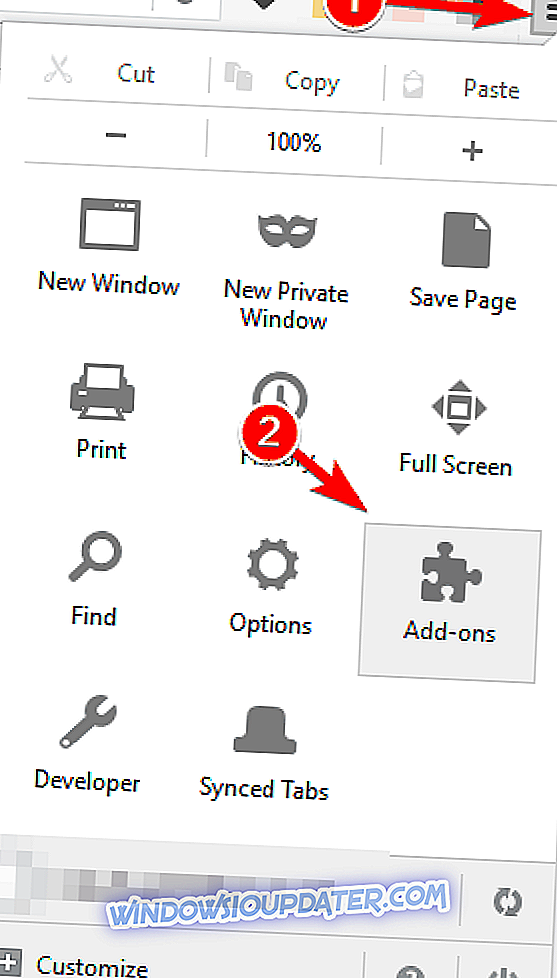
- Vá para a guia Aparência e verifique se o tema Padrão está selecionado.
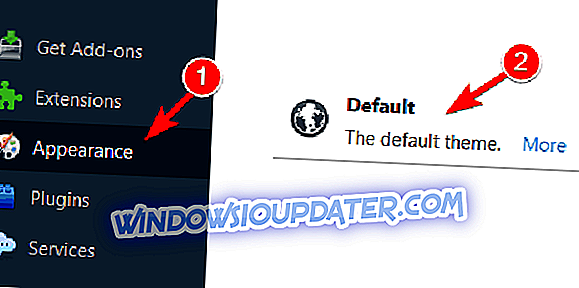
Depois de selecionar o tema Padrão, reinicie o Firefox e verifique se tudo está funcionando corretamente.
Solução 4 - Desativar todas as extensões
Se você não usa temas personalizados do Firefox, convém desativar as extensões de terceiros. Muitas vezes, as extensões podem causar um aumento no uso de memória e, para corrigi-lo, recomendamos desativar todas as extensões. Para fazer isso, siga estes passos simples:
- Clique no botão Menu no canto superior direito e escolha Complementos no menu.
- Navegue até a guia Extensões . Uma lista de todas as extensões instaladas será exibida. Clique no botão Desativar ao lado de uma extensão para desativá-lo.
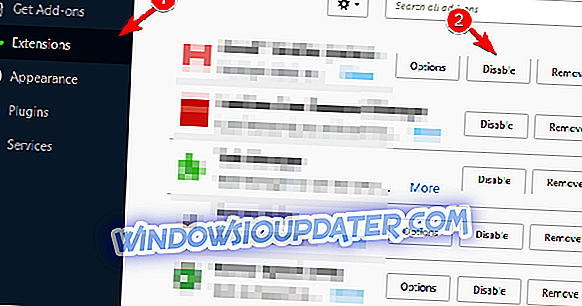
- Depois de fazer isso, reinicie o Firefox.
- Depois que o Firefox iniciar novamente, verifique se o problema ainda persiste. Se o problema for resolvido, você precisará voltar para a guia Extensões e ativar as extensões uma a uma. Certifique-se de reiniciar o Firefox depois de ativar cada extensão.
- Depois de encontrar a extensão problemática, desative ou remova-a ou baixe a versão mais recente.
Os usuários tiveram problemas com o Ghostery, o Skype Click to Call, o Greasemonkey e as extensões de dicionário. Se você estiver usando essas extensões, recomendamos desativá-las e verificar se isso resolve o problema.
Solução 5 - Desativar plugins específicos
Além das extensões, certos plugins podem causar problemas de memória com o Firefox. Para corrigir o problema, você pode querer tentar desativar certos plugins. Para fazer isso, siga estas etapas:
- Clique no botão Menu e escolha Complementos .
- Vá para a guia Plug - ins e selecione Nunca ativar para um plug-in específico. Reinicie o Firefox.
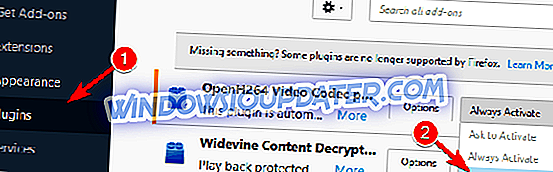
- Depois que o Firefox for reiniciado, verifique se o problema ainda persiste. Se o problema não for resolvido, tente desativar um plug-in diferente. Depois de encontrar o plug-in causando problemas de memória, certifique-se de ativar todos os outros plug-ins, exceto aquele.
Se você precisar usar esse plug-in específico, atualize-o para a versão mais recente e verifique se isso resolve o problema.
Solução 6 - Ocultar conteúdo intrusivo
Determinado conteúdo da Web pode ser bastante exigente em seus recursos e, para evitar o alto uso de memória, talvez seja necessário ocultar esse conteúdo. De acordo com os usuários, o conteúdo do Flash e certos scripts podem ser bastante exigentes em termos de recursos, portanto, você terá que desativá-los. Para fazer isso, você precisará usar extensões de terceiros. Para bloquear o conteúdo em Flash, você pode usar a extensão Flashblock. Quanto aos scripts, a extensão NoScript permitirá que você escolha os scripts para desativar em sites específicos. Depois de desativar determinados scripts e o uso da memória de conteúdo do Flash, o Firefox deve melhorar. Lembre-se de que a desativação de determinados scripts pode afetar o funcionamento de alguns sites. Portanto, escolha com cuidado quais scripts serão desativados.
Solução 7 - Verifique a aceleração de hardware do Flash
Alto uso de memória no Firefox pode ocorrer devido à aceleração de hardware do Flash, mas você pode consertar isso facilmente. Para fazer isso, você precisa seguir estas etapas:
- Abra uma página que tenha vídeo em Flash.
- Clique com o botão direito do mouse no player de vídeo e escolha Configurações no menu.
- Clique no ícone no canto inferior esquerdo para abrir o painel de exibição .
- Agora, marque Ativar aceleração de hardware .
Depois de fazer isso, verifique se o problema foi resolvido.
Solução 8 - Reinicie o Firefox
Você pode corrigir temporariamente esse problema reiniciando o Firefox. Alguns usuários relataram que o uso de memória do Firefox pode aumentar se o aplicativo estiver em execução por períodos prolongados, portanto, tente essa solução. Embora essa seja uma solução temporária, ela deve funcionar para a maioria dos usuários.
Solução 9 - Feche as guias desnecessárias
Cada aba aberta aumenta a quantidade de memória que o Firefox usa. Se você costuma ter mais de dez guias abertas o tempo todo, você pode ter alguns problemas de memória. Para melhorar o desempenho e corrigir esse problema, recomendamos que você feche as guias desnecessárias e mantenha apenas as que você precisa abrir.
Solução 10 - Feche outras aplicações
As guias abertas no Firefox aumentarão o uso da memória, mas outros aplicativos também podem contribuir para esse problema. Alguns aplicativos podem ser bastante exigentes em seus recursos e podem deixar menos memória disponível para o Firefox. Se você está tendo problemas de memória com o Firefox, recomendamos fechar todos os aplicativos exigentes em execução em segundo plano. Ao fazer isso, você liberará sua memória e melhorará o desempenho do Firefox.
Solução 11 - Use sobre: recurso de memória
O Firefox permite que você examine seu uso de memória com facilidade. Esse processo é bastante simples e você pode fazer isso seguindo estas etapas:
- Na barra de endereços do Firefox, digite about: memory e navegue até a página.
- Nesta página, você pode ver relatórios detalhados sobre o uso da memória. Você também pode liberar sua memória com facilidade. Para fazer isso, clique no botão Minimizar uso de memória na seção Memória livre .

Vários usuários relataram que você também pode resolver esse problema usando a extensão RAMBack, portanto, tente também.
Solução 12 - Alterar as configurações do Firefox
De acordo com os usuários, você pode reduzir o uso da memória do Firefox simplesmente alterando as configurações do Firefox. Para fazer isso, siga estas etapas:
- Na barra de endereços do Firefox, digite about: config . Se você receber uma mensagem de aviso, escolha a opção continuar.
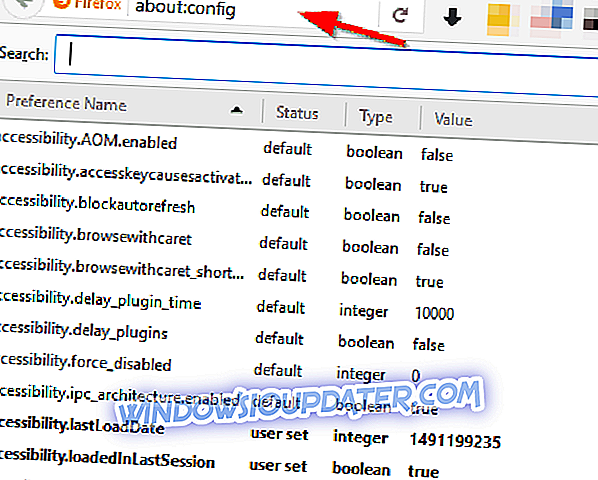
- Uma lista de opções será exibida. Encontre essas opções específicas e altere seus valores da seguinte forma:
- browser.cache.memory.capacity para 0
- browser.cache.memory.enable para false
- browser.sessionhistory.max_total_viewers para 0
- browser.tabs.animate para desativar
- browser.sessionstore.max_concurrent_tabs para 0
- Depois de fazer as alterações, reinicie o Firefox e verifique se o problema foi resolvido.
Além disso, você também pode tentar alterar essas opções:
- javascript.options.jit.chrome para true
- javascript.options.jit.content para true
- content.notify.backoffcount para 5
- network.dns.disableIPv6 para true
- network.http.pipelining para true
- network.http.proxy.pipelining para true
- network.http.pipelining.maxrequests para 8
- plugin.expose_full_path para true
- ui.submenuDelay para 0
- n etwork.http.proxy pipelining para true
- security.dialog_enable_delay para 0
- browser.download.manager.scanWhenDone para false
Solução 13 - Reduzir o uso de memória quando o Firefox é minimizado
Você pode diminuir o uso de memória no Firefox simplesmente alterando uma opção. Para fazer isso, você precisa fazer o seguinte:
- Na barra de endereços do Firefox, digite about: config . Uma lista de opções será exibida agora.
- Agora você precisa criar uma nova opção. Para fazer isso, clique com o botão direito do mouse na lista abaixo e escolha Novo> Booleano .
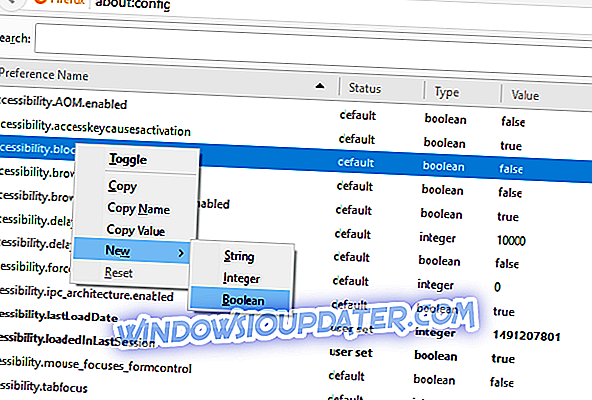
- Digite config.trim_on_minimize como o nome e clique em OK .
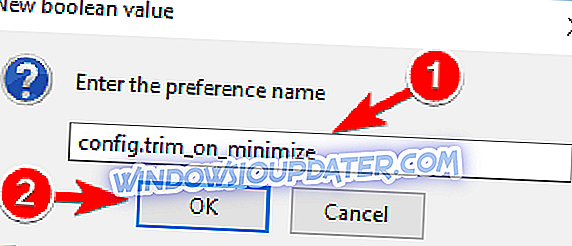
- Defina seu valor como True e clique em OK para salvar as alterações.
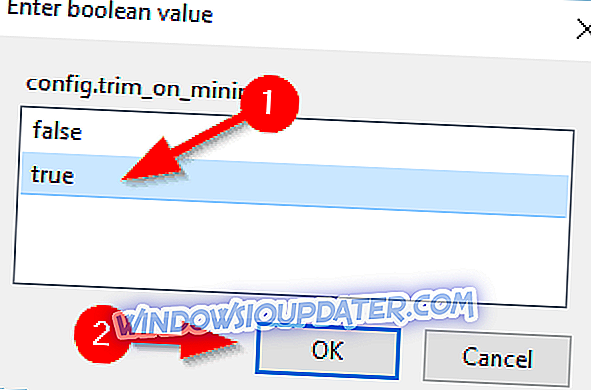
- Reinicie o Firefox e verifique se o problema foi resolvido.
Se esta solução não corrigir o problema, você poderá remover a opção recém-criada ou simplesmente desativá-la.
Solução 14 - Alterar o valor de browser.sessionhistory.max_entries
De acordo com os usuários, você pode consertar o problema simplesmente alterando o valor browser.sessionhistory.max_entries . Para fazer isso, você precisa fazer o seguinte:
- Na barra de endereços do Firefox, digite about: config .
- Quando a página for aberta, insira browser.sessionhistory.max_entries na barra de pesquisa na parte superior.
- Clique duas vezes em browser.sessionhistory.max_entries na lista de resultados e altere seu valor para 5. Clique em OK para salvar as alterações.
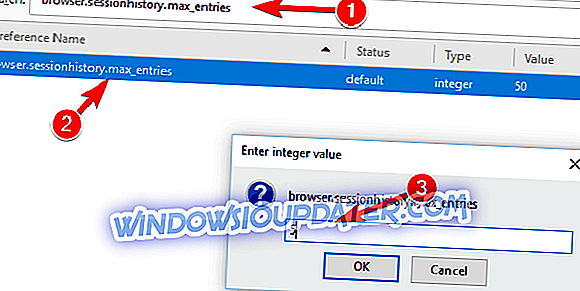
- Reinicie o Firefox e verifique se o problema foi resolvido.
- Leia também: versão mais recente do Firefox obtém tecnologia de impressão digital de fonte aprimorada
Solução 15 - Alterar o valor de browser.cache.disk.capacity
De acordo com os usuários, você pode corrigir esse problema alterando a opção browser.cache.disk.capacity . Ao alterar essa opção, você pode limitar a quantidade de memória que o Firefox usa. Ao fazer isso, você reduzirá o desempenho, mas também limitará a quantidade de memória usada pelo Firefox. Para alterar esse valor, siga estas etapas:
- Crie uma nova aba e insira about: config na barra de endereço .
- Digite browser.cache.disk.capacity na barra de pesquisa na parte superior . Localize browser.cache.disk.capacity na lista de resultados e clique duas vezes nele . Altere o valor para 50000 ou qualquer outro valor. Certifique-se de usar o valor que é menor que o valor padrão.
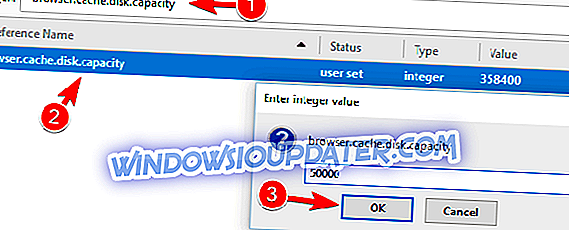
Depois de fazer as alterações, reinicie o Firefox e verifique se o problema foi resolvido. Lembre-se de que alterar esse valor pode reduzir seu desempenho e tornar o Firefox mais lento. Se o Firefox ficar muito lento, use um valor mais alto ou reverta para o padrão.
Solução 16 - Use Firemin
Se você está tendo problemas com o uso da memória no Firefox, você pode resolver esse problema usando o Firemin. Essa ferramenta permite que o Firefox libere memória não utilizada periodicamente e reduza drasticamente o uso da memória como resultado. A ferramenta é gratuita e simples de usar e, se o Firefox usar muita memória, faça o download do Firemin. Há também uma versão portátil disponível para que você não precise instalar o aplicativo para executá-lo.
Solução 17 - Alterne para um navegador diferente ou atualize sua RAM
Se nenhuma das soluções anteriores funcionar, talvez você queira tentar usar um navegador diferente. Alguns PCs não suportam o Firefox, por isso experimente um navegador alternativo. Se o mesmo problema ocorrer com outros navegadores, convém considerar a atualização de sua RAM.
Alto uso de memória no Firefox pode ser um grande problema. Esse problema afetará o desempenho do seu PC, mas você poderá corrigi-lo usando uma de nossas soluções listadas acima. Certifique-se de que algum deles funcionou para você!
Leia também:
- Correção: instalação do Firefox presa no Windows 10
- O File Explorer está lento no Windows 10 [Fix]
- Correção: o teclado não funciona no Firefox
- Usuários do Firefox ainda preferem o Windows 7 ao Windows 10
- Como corrigir problemas do Firefox no Windows 10